Modo invitado: para qué sirve la nueva función de Google y cómo activarla en sistemas Android
La empresa tecnológica multinacional estadounidense presentó una nueva forma de proteger la información personal cuando se presta el smartphone. Conocé más sobre ella.
Por Canal26
Jueves 10 de Abril de 2025 - 18:30
 Celular; aplicaciones; redes sociales. Foto: Unsplash.
Celular; aplicaciones; redes sociales. Foto: Unsplash.
En la era de la digitalización, donde la información viaja a ritmos acelerados, es fundamental encontrar maneras efectivas para proteger los datos personales del celular.
Google implementó una nueva función diseñada específicamente para celulares Android con el propósito de cuidar la privacidad de los usuarios y mantener el control de su información.
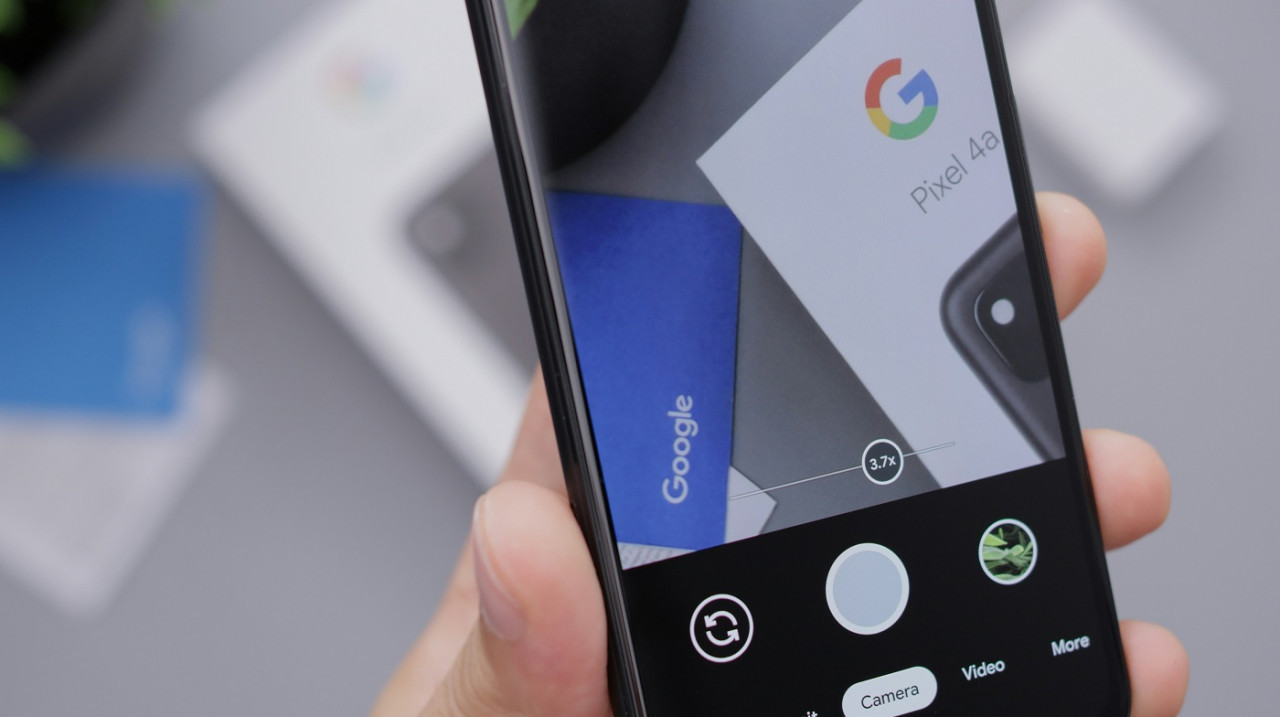 Google implementó una nueva función de seguridad para sistemas Android. Foto: Unsplash.
Google implementó una nueva función de seguridad para sistemas Android. Foto: Unsplash.
Además del bloqueo de aplicaciones con huella dactilar, la empresa tecnológica presentó una nueva forma de proteger la información personal cuando se presta el smartphone.
Se trata de la función de perfil de invitado especial disponible únicamente para Android. Esta herramienta permite cambiar de forma rápida a una versión bloqueada del celular.
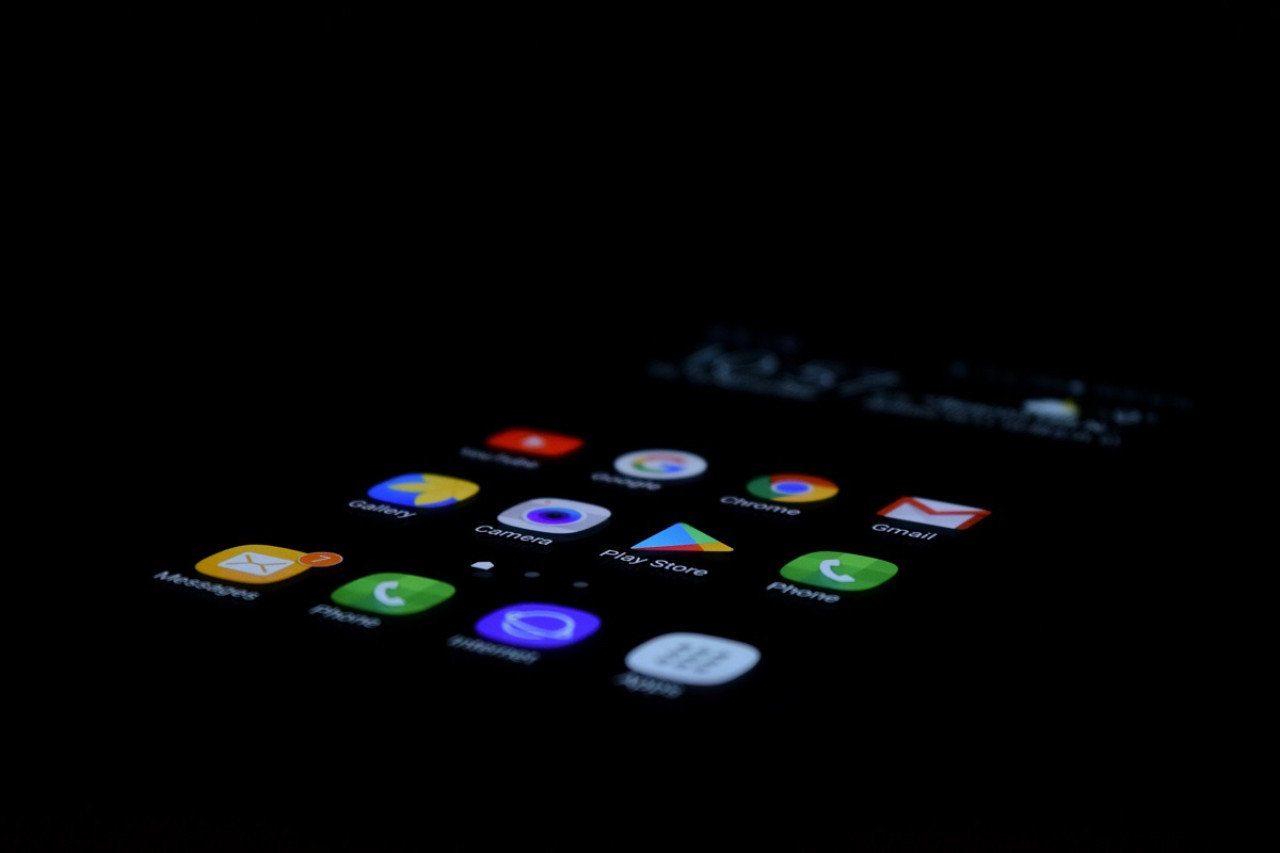 El modo invitado protegerá datos personales de cada usuario. Foto: Unsplash.
El modo invitado protegerá datos personales de cada usuario. Foto: Unsplash.
Al usar la cuenta de invitado, la otra persona no tendrá acceso a los archivos o documentos del dueño del celular. Al terminar, nada de lo que esa persona haya hecho quedará guardado.

Te puede interesar:
¿El fin de las contraseñas?: cómo son las passkeys, el nuevo método de Gmail para iniciar sesión
¿Cómo activar el modo invitado en Android?
"Al igual que un usuario, el perfil de invitado tiene su propio espacio en el dispositivo, pero es más fácil eliminar este espacio cuando un invitado terminó con el dispositivo", explicó Google. A continuación, los pasos para hacerlo.
- Abrir el menú de Configuración rápida: esto se puede hacer deslizando el dedo hacia abajo desde la parte superior de la pantalla. Es posible tener que hacerlo dos veces para acceder a la lista completa.
- Tocar el ícono de "Usuario" y elegir "Agregar invitado".
- Crear un invitado: al guardar el perfil, se podrá volver a usarlo más adelante si es necesario.
- Si se quiere agregar un nuevo invitado, se debe seleccionar "Empezar de nuevo".
- Una vez que la sesión de invitado haya finalizado, tan solo se debe volver a Configuración rápida, apretar donde dice "Usuario" y seleccionar "Eliminar invitado".
Más Leídas
-
1
¿Cuánto es conveniente cargar el celular para no dañar la batería?

-
2
ChatGPT: cuál es el género musical favorito de las personas inteligentes, según la IA

-
3
Hablan y enamoran: qué país de América Latina tiene el acento más lindo, según la inteligencia artificial

-
4
El invento para celulares Android que puede evitar que se pierdan las llaves: ¿cómo funciona?

-
5
China apuesta por la inteligencia artificial en las aulas: será una materia obligatoria a partir de los 6 años

Notas relacionadas
También podría interesarte

No es El Cuartito ni Güerrín: cuál es la pizzería de Buenos Aires que está "Top 3" de América Latina

































